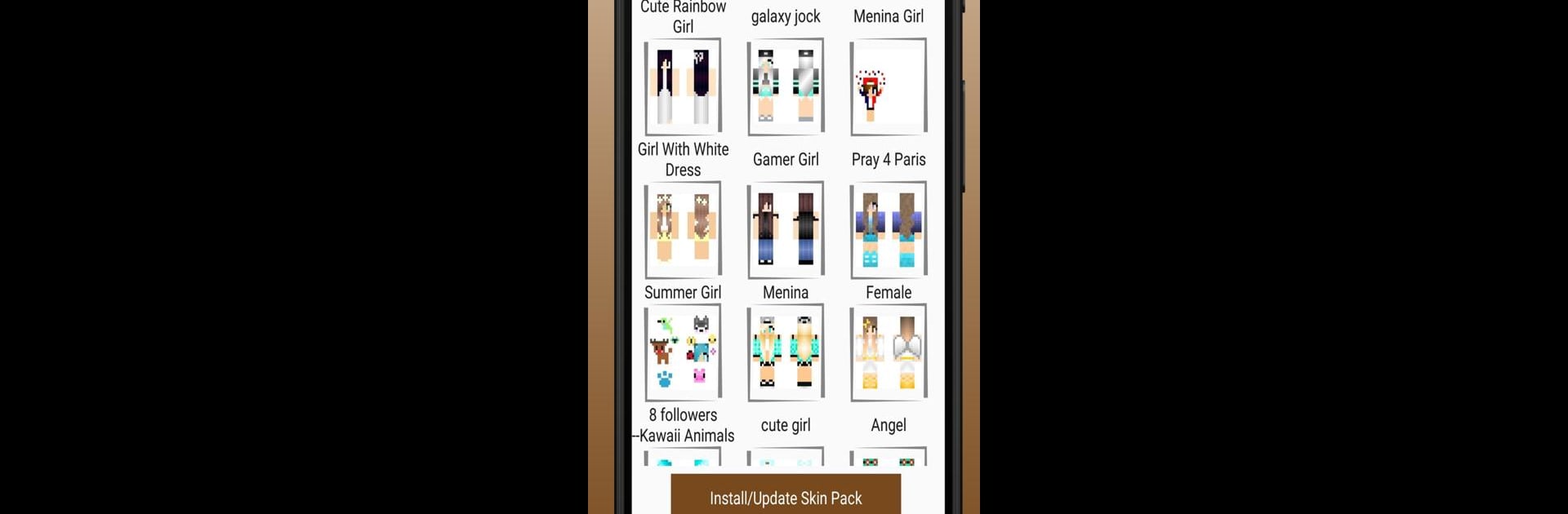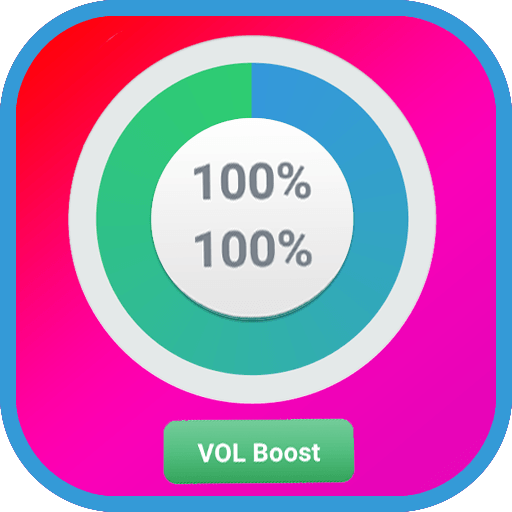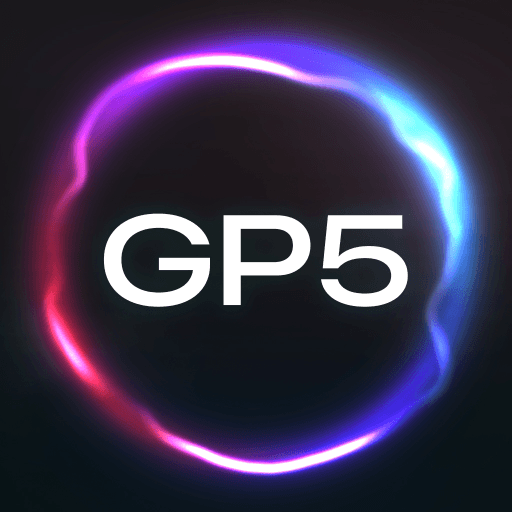Deixe o BlueStacks transformar seu PC, Mac ou notebook no lugar perfeito para Skin Pack Maker para Minecraft, um aplicativo divertido de Tools de Nisha Mehta.
Sobre o App
Com Skin Pack Maker para Minecraft, criar ou encontrar a skin perfeita ficou fácil e divertido. Curte personalizar o visual do seu personagem ou prefere dar uma olhada em criações prontas de outros jogadores? Você escolhe! O app deixa tudo mais simples e organizado pra quem quer deixar o próprio Minecraft com a sua cara.
Funcionalidades do App
-
Criar Pacotes de Skin
Curta montar seu próprio pacote de skins do jeito que quiser. Junte suas skins favoritas em um só lugar pra instalar rapidinho depois. -
Explorar Skins Prontas
Prefere economizar tempo? Dá pra navegar por vários pacotes de skins já prontos. Só escolher o que curtir mais. -
Buscar por Nomes de Usuário
Tá de olho numa skin que viu com um nickname específico? Você consegue pesquisar e achar todas as skins de usuários válidos. -
Aplicar no MCPE com Facilidade
Não precisa complicar. Com poucos toques, a skin já aparece no seu MCPE, prontinha pra uso. -
Salvar ou Baixar Skins
Achou uma skin legal? Salva aí ou faz o download pra usar quando quiser. -
Tudo 100% Grátis
Dá pra brincar, explorar, baixar e personalizar sem precisar pagar nada por isso.
O app ficou ainda mais prático rodando com BlueStacks, sem te amarrar a celulares. E aí, qual skin vai ser a sua hoje?
Quer elevar a experiência do seu aplicativo para o próximo nível? Comece imediatamente baixando o BlueStacks em seu PC ou Mac.